記事リストで記事を長押しすると、その記事に対するアクションを選択できます。

長押し操作でできること

記事リストで記事を長押しすると、その記事に対するアクションを選択できます。

長押し操作でできること
選択したキーワードに関連する記事の表示を減らすことができます。
1. 以下のいずれかの方法でキーワード選択ウインドウを開く
・ 記事リストで任意の記事を長押しして「表示を減らす」を選択
・ 記事画面下部の「表示を減らす」アイコンをタップ
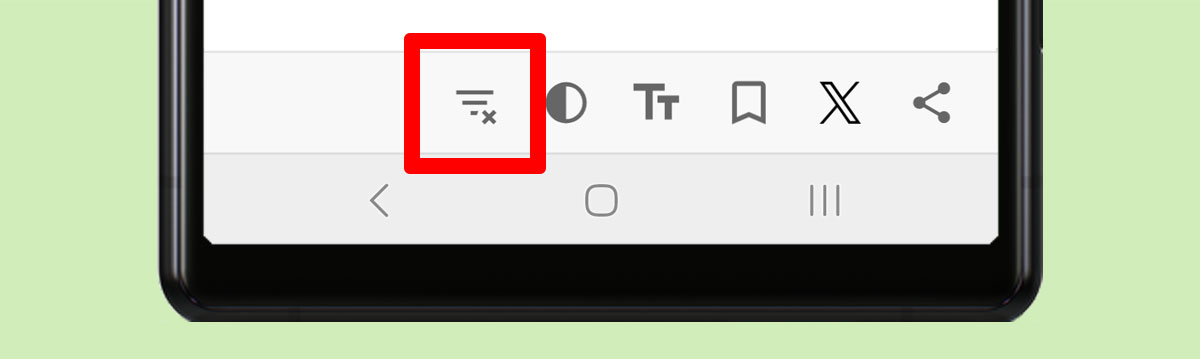
2. その記事に関連するキーワードと現在選択中のキーワードが表示されるので、記事を減らしたいものにチェックを入れて[OK]をタップ
※ 表示制限を解除したい場合は、解除したいキーワードのチェックを外して[OK]をタップ
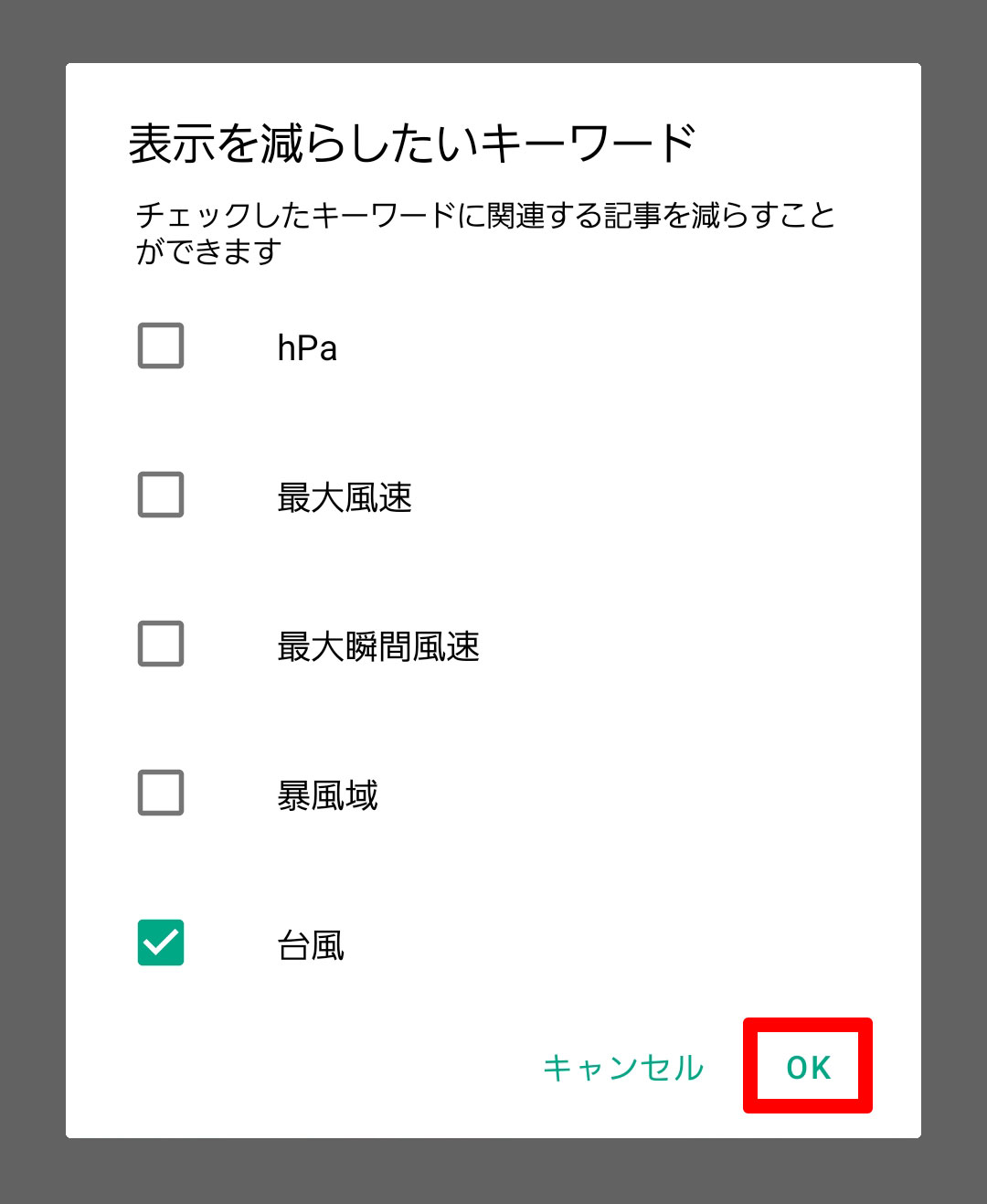
アプリの再起動や手動更新などによって、記事リストが更新されるタイミングで選択内容が反映されます。
ニュースタブでジャンルの並び順や表示/非表示を変更すると、ランキングも連動して反映されます。
ランキングに対応していないジャンルは反映されません。
タブの編集は、ニュースタブのジャンル名部分を長押しで行えます。
詳しい操作方法はこちらをご覧ください。
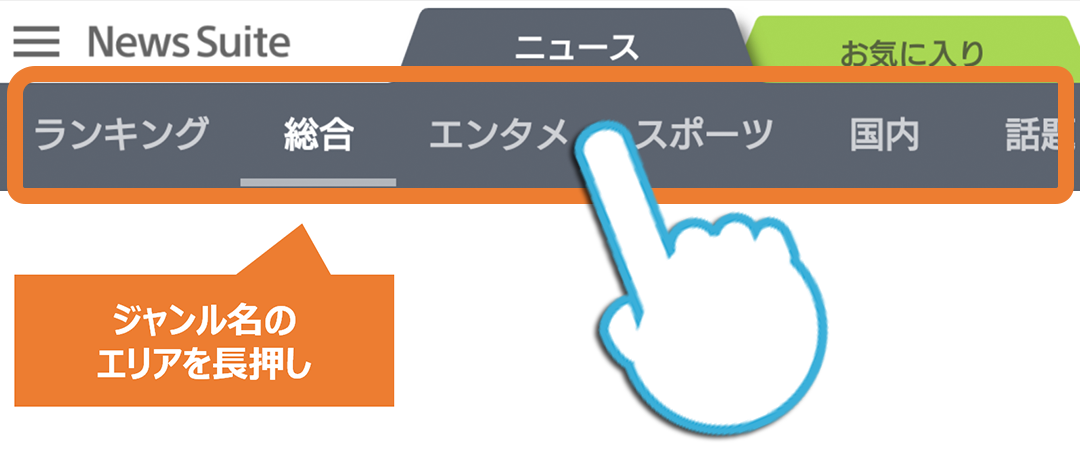
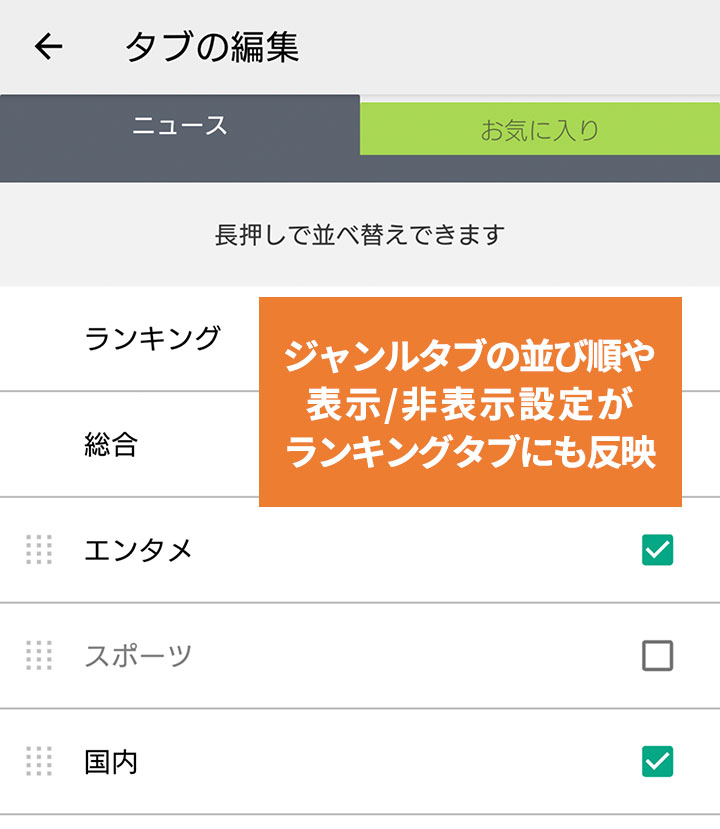
画面下部のメニューを活用すると、興味のあるニュースをみつけやすくなります。
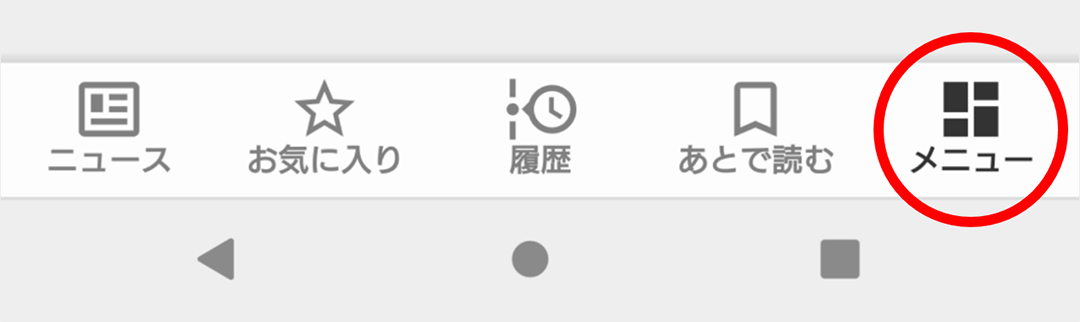
記事の検索
キーワードによる記事検索を行えます。
検索結果画面で[お気に入りに追加]をタップすると「お気に入り」にキーワード登録することもできます。
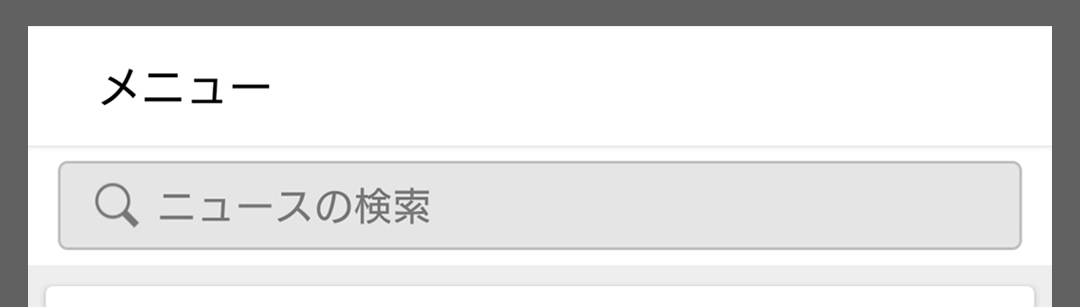
入力したキーワードによる外部サービス検索も可能です。
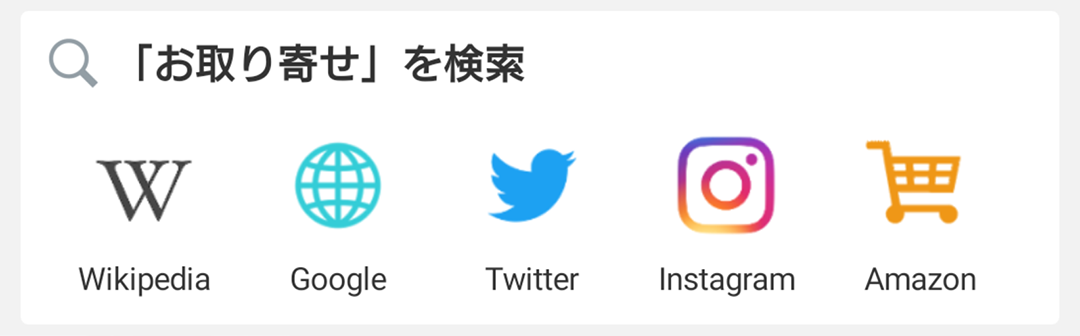
よく見るタブ
記事を読んだタブの履歴が表示されます。
アイコンをタップすると、そのタブへ移動します。
※ ランキングタブなど一部のタブは履歴に掲載されません
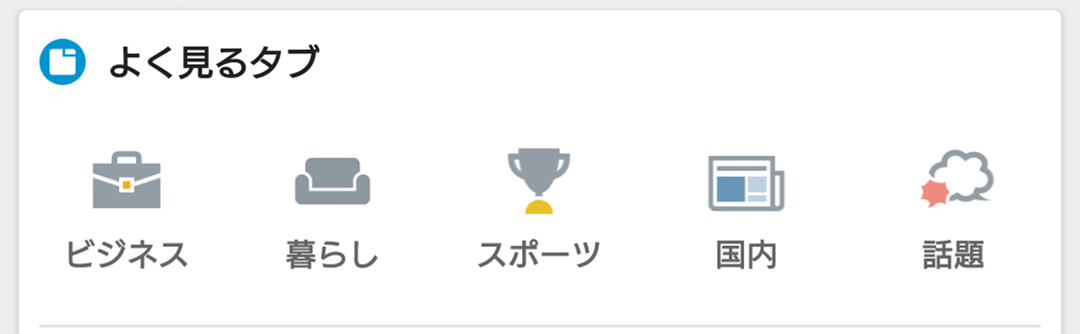
非表示にしたいタブや並べ替えたいタブがある場合は、こちらをご覧ください。
ホーム画面にショートカットを追加する
メニュー内の「ニュース」や「お気に入り」欄のアイコンを長押しすると、ホーム画面にショートカットを追加できます。
1. メニュー内のショートカットを追加したいアイコンを長押しして、「ホーム画面に追加」ウインドウを開く
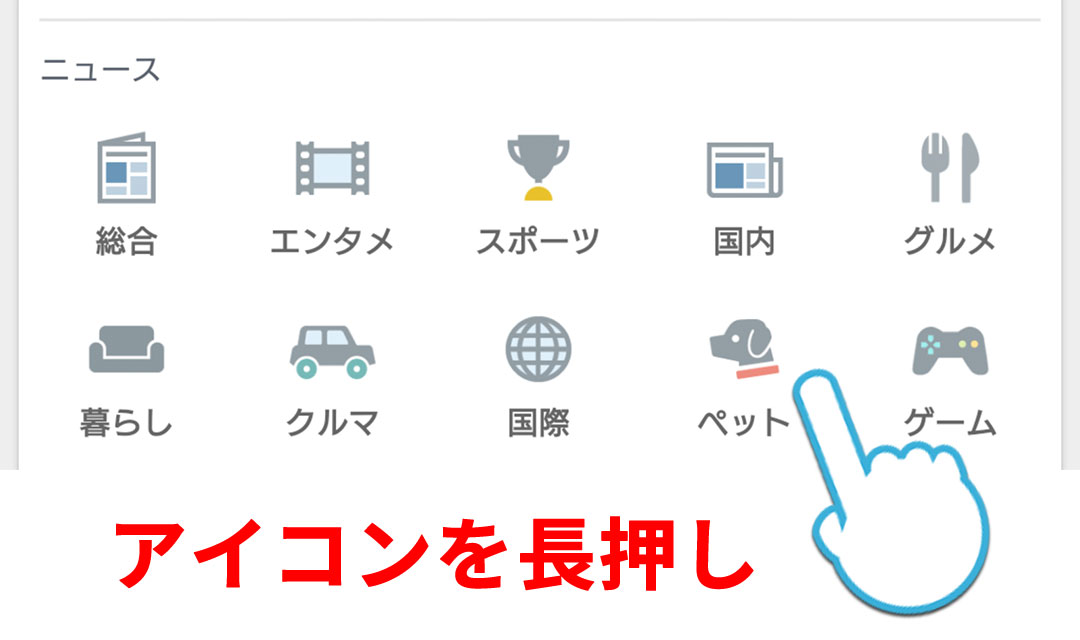
2. ウインドウ中央のアイコンを再度長押しして、ショートカットをホーム画面の任意の場所に配置。自動追加する場合は、ウインドウ右下の「自動的に追加」を選択
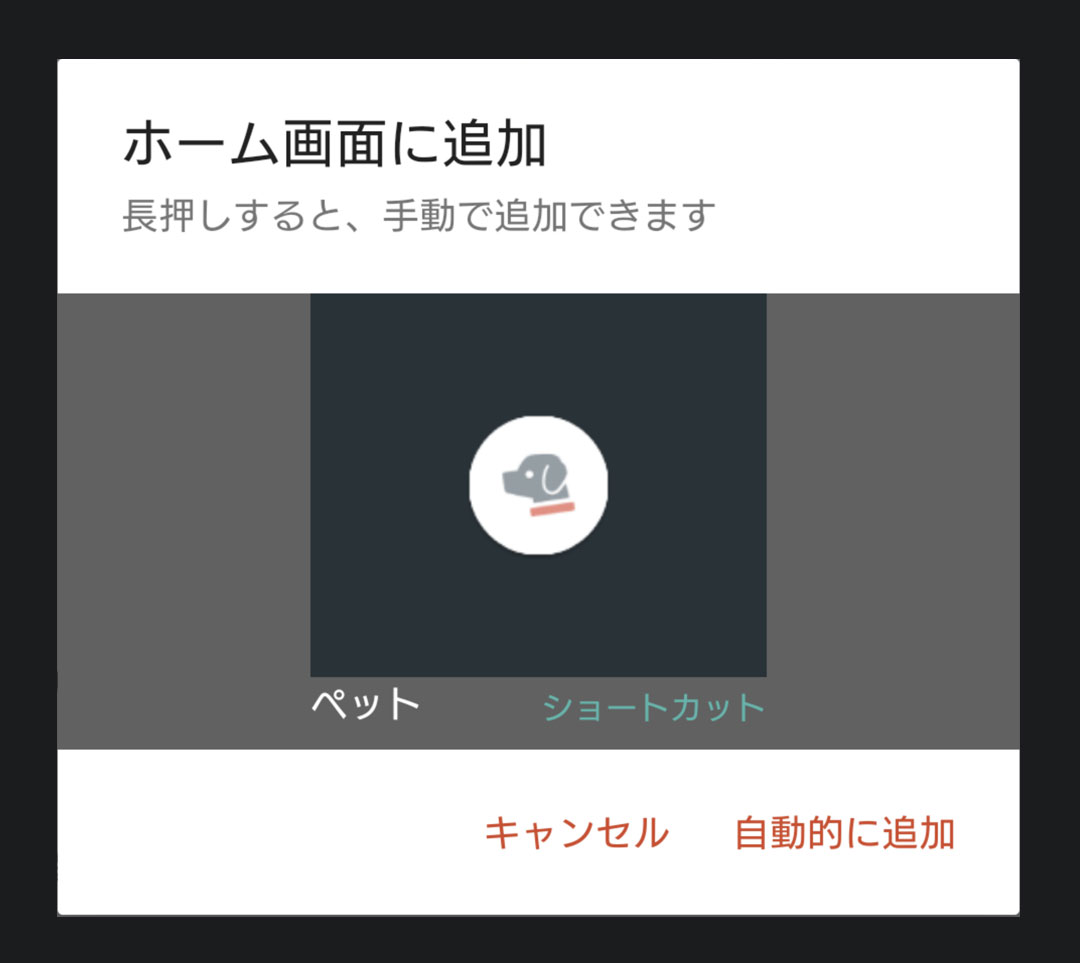
天気のショートカット追加については、こちらをご覧ください。
最近読んだ記事と関連記事をチェックできます。
※ 掲載可能期限を過ぎた記事は自動的に削除されます
「履歴」画面を表示
記事リスト下部の「履歴」を選択
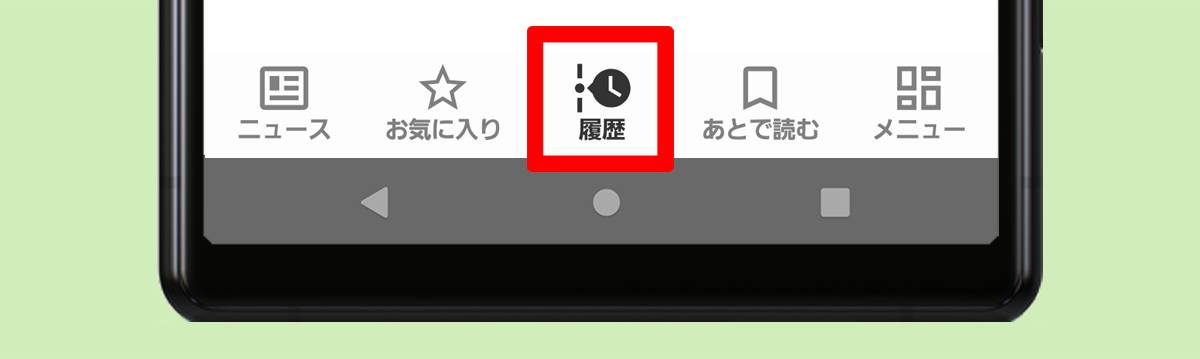
履歴の削除
削除したい記事を長押しして「履歴から削除する」を選択
履歴の一括削除
「履歴」画面右上の「すべて削除」ボタンをタップ

地域の変更・追加
気象情報を表示する地域は、天気設定画面からいつでも変更できます。地域は2か所まで設定できます。
※ 初期状態では「東京都港区」が設定されています
1. ![]() をタップして設定画面を開く
をタップして設定画面を開く

2. [地域設定1] [地域設定2] のいずれかを選択
3. [現在地を取得][市区町村を選ぶ]のいずれかの方法で地域を設定する
天気通知
[地域設定1]に設定した地域の予報を朝と夜にお知らせします。通知のON/OFFは設定画面で変更できます。
[地域設定2]の地域は通知されません。
1. ![]() をタップして設定画面を開く
をタップして設定画面を開く

2. [天気通知] を選択
3. チェックボックスでON/OFFを設定
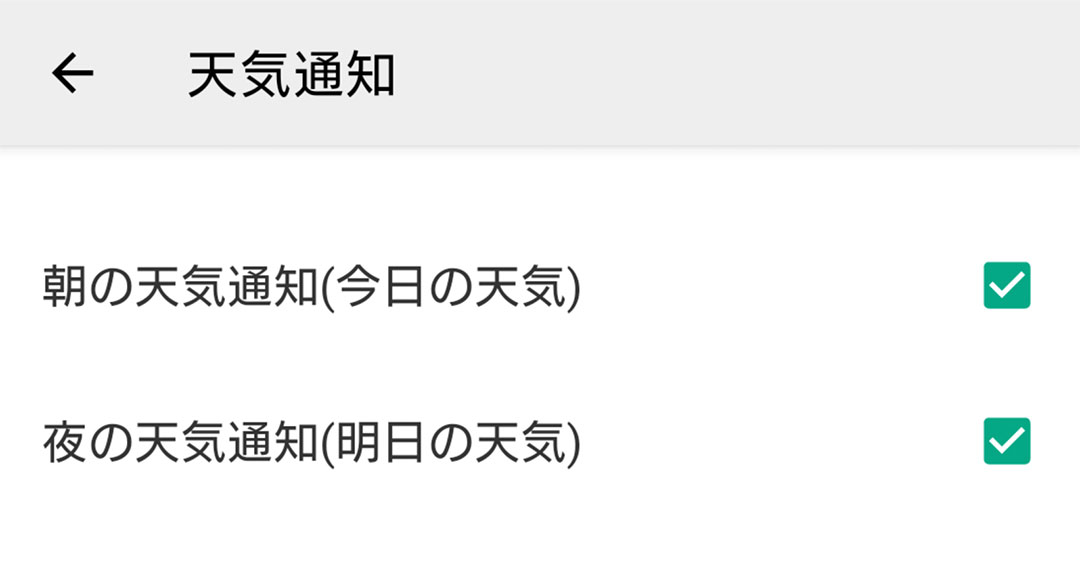
天気以外の通知設定についてはこちらをご覧ください。
気象情報をみる
[地域設定1]に設定した地域の気象情報が、ニュースタブ総合に表示されます。
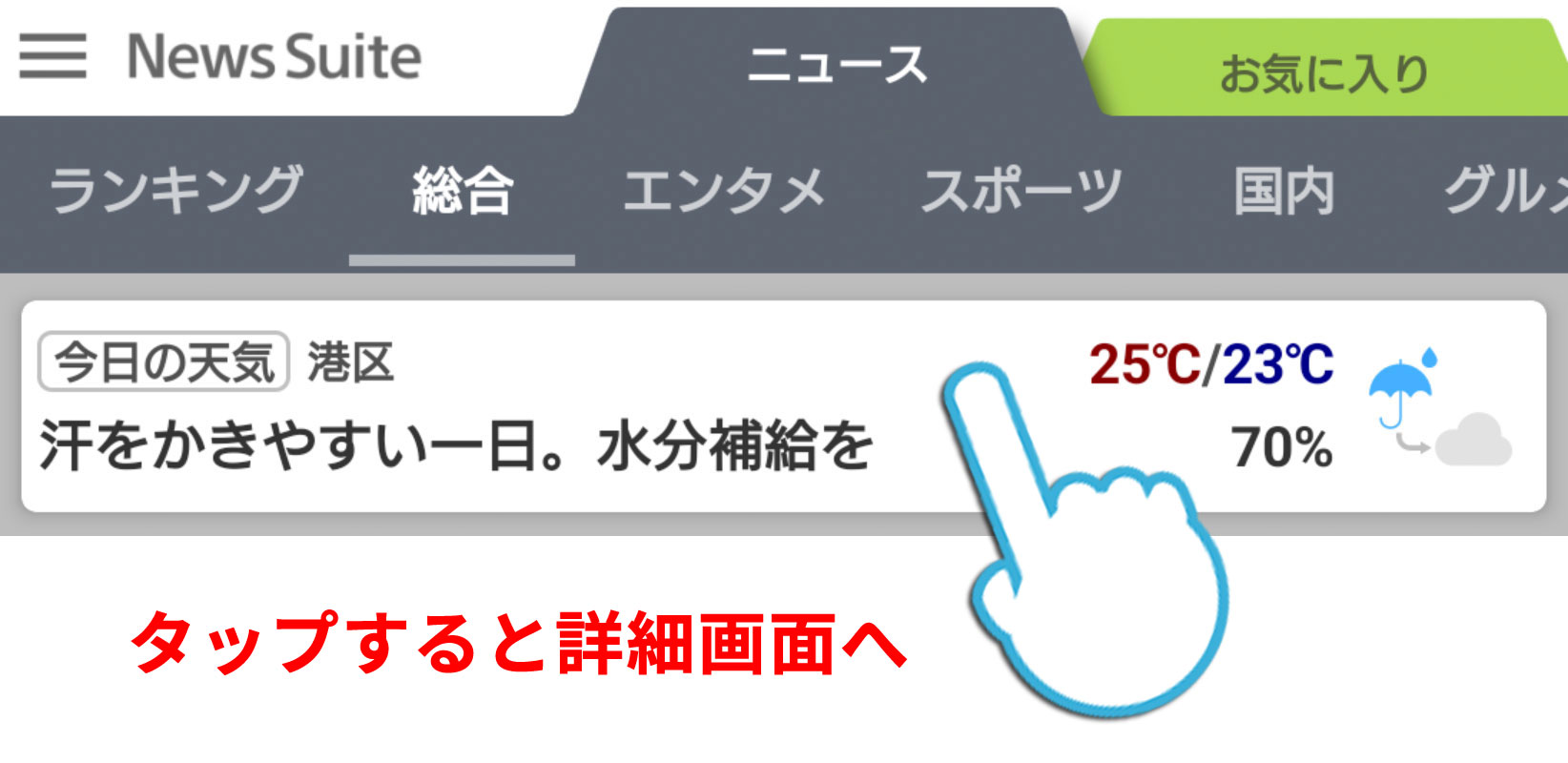
気象情報が表示されているエリアをタップすると、時間ごと/日ごとの天気や、雨雲レーダーなど詳しい情報を確認できます。
[地域設定1]と[地域設定2]の切り替え
天気画面上部の地域名をタップして[地域設定1]と[地域設定2]の切り替えを行います。
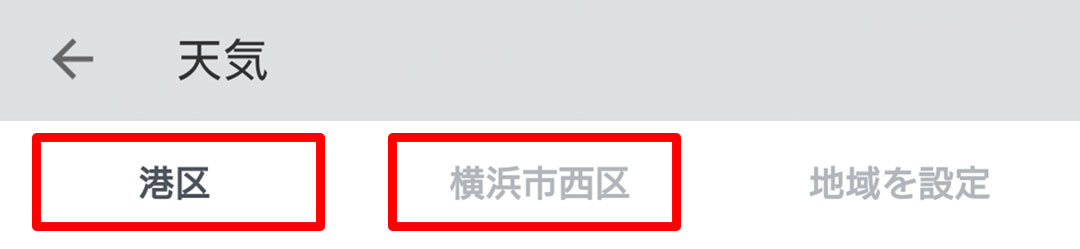
※ ニュースタブ総合には[地域設定2]の気象情報は表示されません
ホーム画面にショートカットを追加する
ニュースタブ総合の気象情報エリアを長押しすると、ホーム画面にショートカットを追加できます。
1. ニュースタブ総合の天気情報エリアを長押しして、「ホーム画面に追加」ウインドウを開く
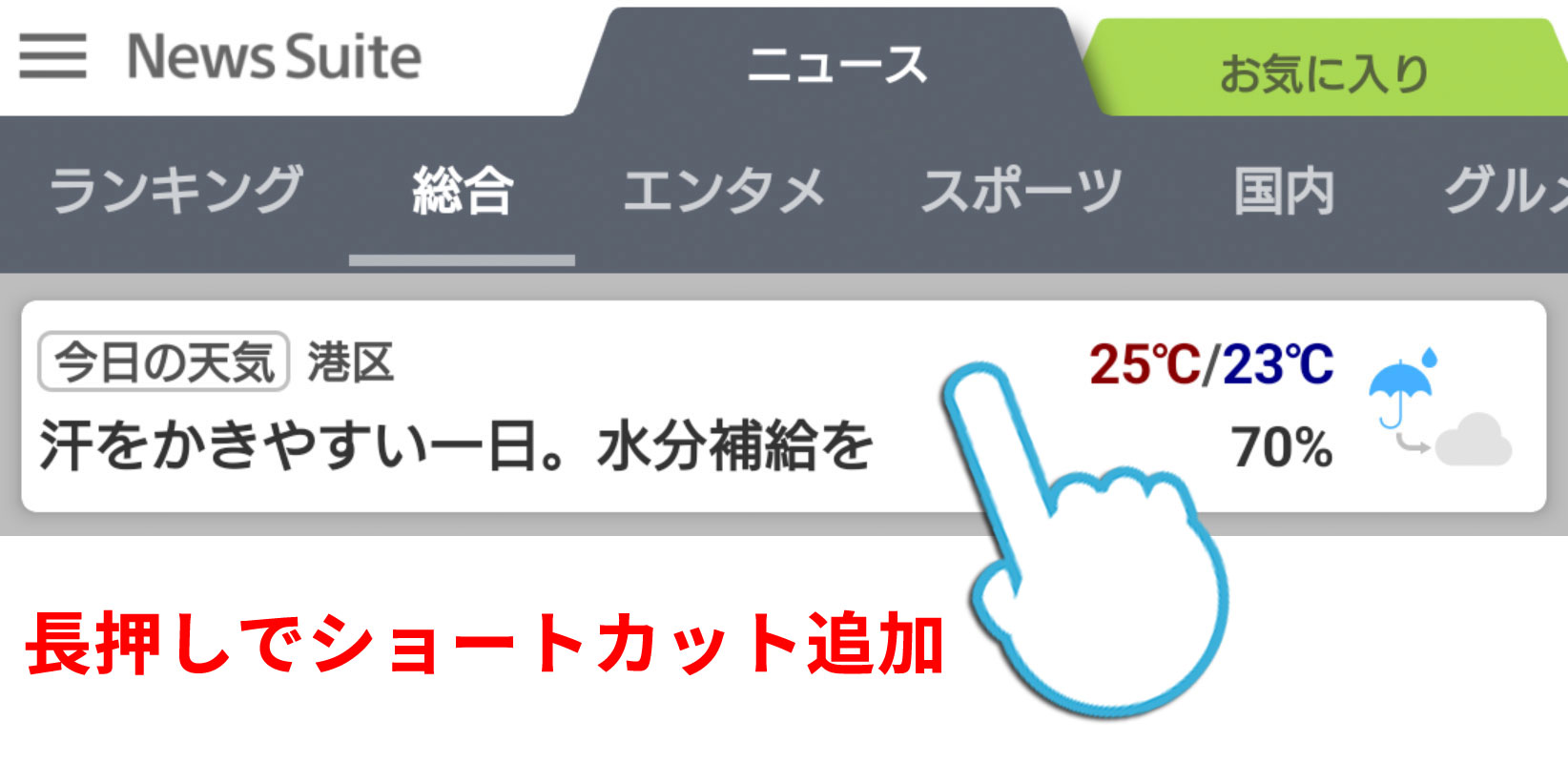
2. ウインドウ中央の天気アイコンを長押しして、ショートカットをホーム画面の任意の場所に配置。自動追加する場合は、ウインドウ右下の「自動的に追加」を選択
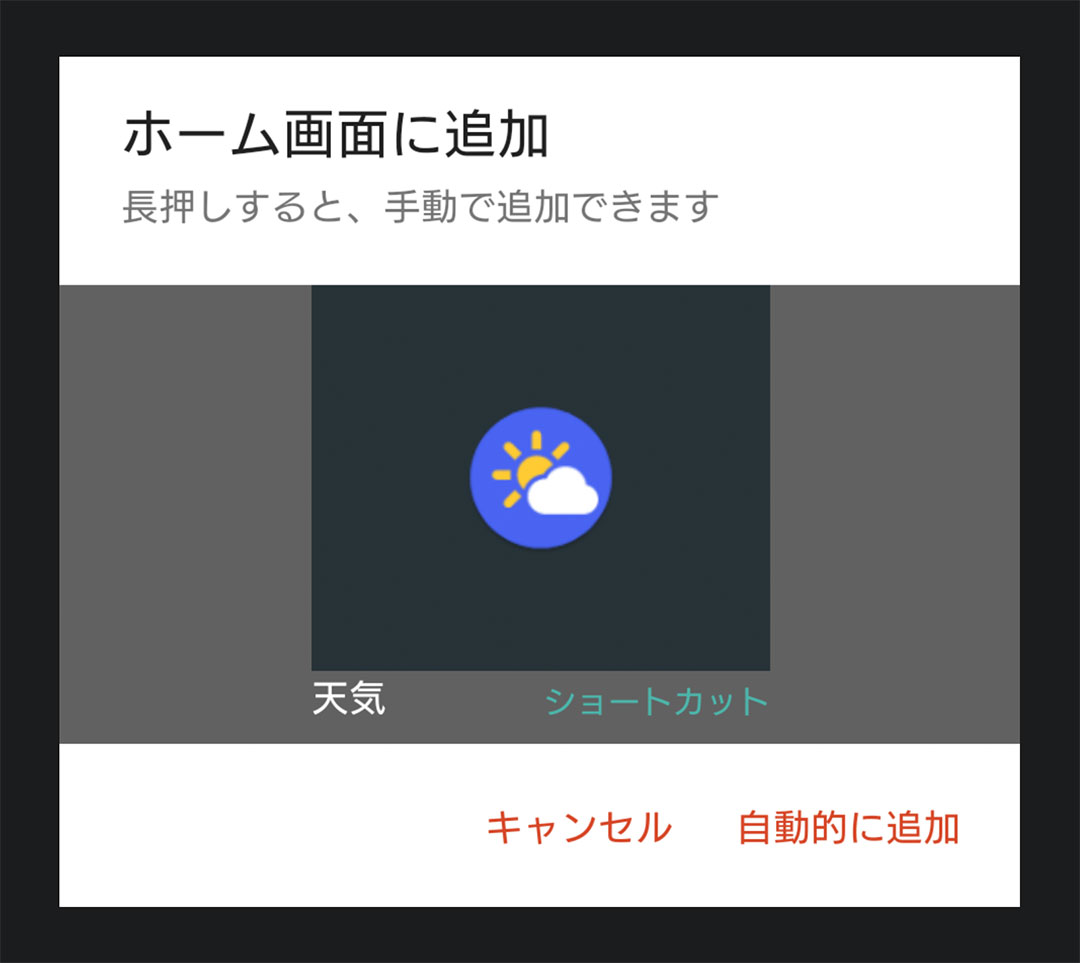
好きなニュースジャンルや、お気に入りタブに追加したメディアやキーワードのショートカット追加については、こちらをご覧ください。
アプリケーションの配色を選択できます。

1. ![]() をタップして設定画面を開く
をタップして設定画面を開く
2. [デザインテーマ]を選択する
3. [ダーク]を選択する
記事や見出しの文字の大きさを変更できます。

1. ![]() をタップして設定を開く
をタップして設定を開く
2. [文字サイズ]を選択する
ニュースウィジェットを設定すれば、Android端末のホーム画面で、選択したタブやメディア、キーワードに関する記事をチェックできます。
ウィジェットを設定する
1. Android端末のホーム画面で空いているスペースを長押しして、[ウィジェット]を選択する
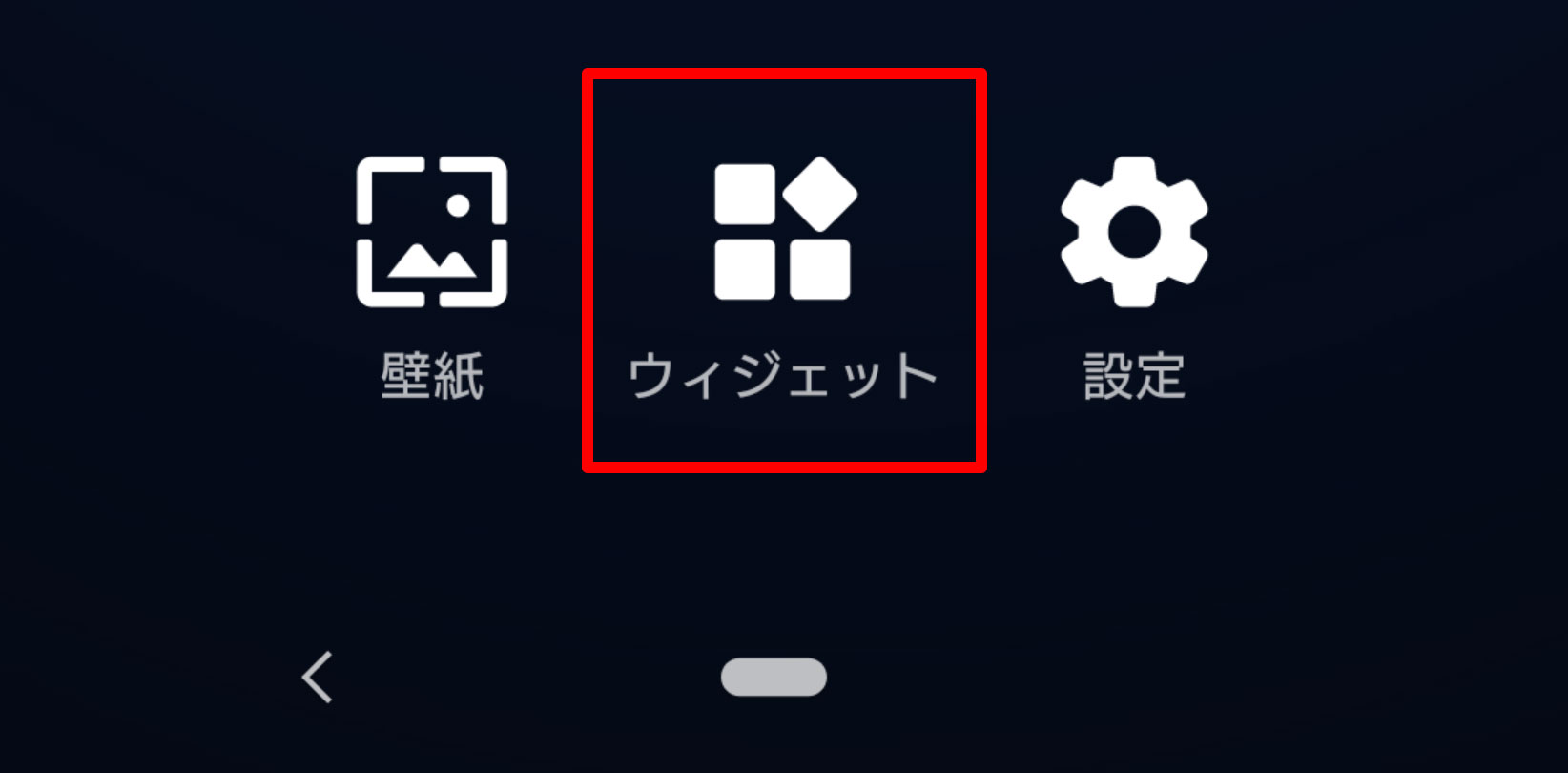
2. ウィジェットの一覧からニューススイートのアイコンが表示されている[ニュース]を選択する

3. ウィジェットで見たいニュースサイトを一覧から選択する
ウィジェットの削除
ウィジェットを長押しし、ゴミ箱アイコンまたは[削除]の表示までウィジェットをドラッグします。
端末によってウィジェットの設定方法が異なる場合があります。設定できない場合は、ご利用端末の説明書などをご確認ください。
[お気に入り]に登録済みのRSSフィードをグループ化して、ひとつのタブでまとめて読むことできます。
※グループ化できるのはRSSフィードのみで、マイキーワードは非対応です
グループを作成する
1. RSSフィードを1件以上登録した状態で[お気に入り]タブを開く
2. ![]() をタップして[タブの編集]を選択する
をタップして[タブの編集]を選択する
3. [グループを作成]ボタンを選択する
4. グループ名を入力し、ひとまとめにしたいRSSフィードを選択して[OK]ボタンをタップする
入力したグループ名のタブが追加されます
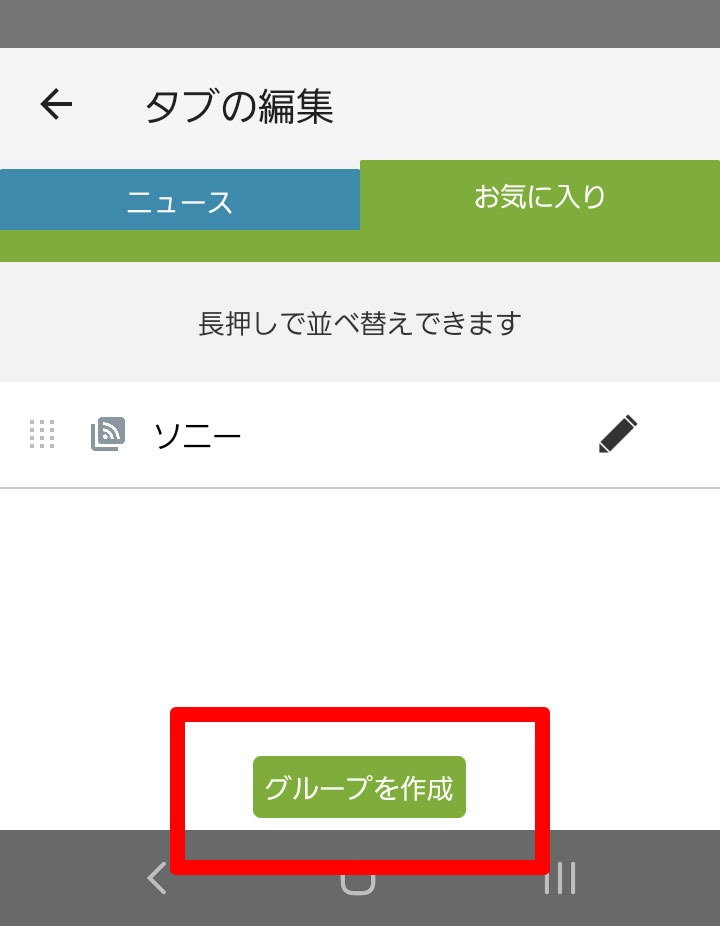
グループを削除する
1. [お気に入り]タブを開く
2. ![]() をタップして[タブの編集]を選択する
をタップして[タブの編集]を選択する
3. ![]() をタップする
をタップする
4. [すべて解除]ボタンを選択して[OK]ボタンをタップする